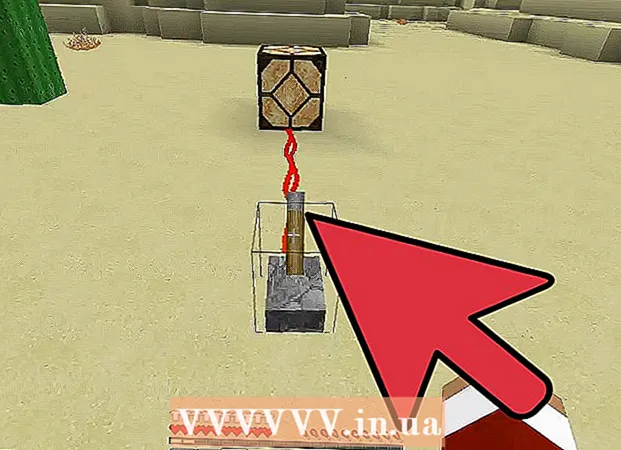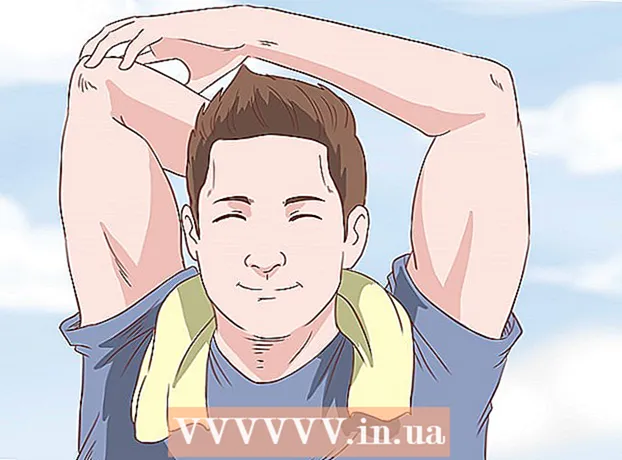Autor:
John Pratt
Dátum Stvorenia:
12 Február 2021
Dátum Aktualizácie:
2 V Júli 2024

Obsah
Potrebujete stiahnuť súbor PDF, ktorý ste našli online, aby ste si ho mohli pozrieť neskôr? PDF znamená „Portable Document Format“ a je jednou z najbežnejších foriem digitálneho ukladania a výmeny textových a obrazových dokumentov. Táto wikiHow vás naučí, ako sťahovať súbory PDF, ktoré nájdete, online na neskoršie prezeranie.
Na krok
Metóda 1 z 2: Stiahnite si PDF
 Stiahnite si bezplatnú čítačku PDF. Na otvorenie súborov PDF po ich stiahnutí potrebujete čítačku PDF. Adobe Reader si môžete zadarmo stiahnuť z webovej stránky Adobe.
Stiahnite si bezplatnú čítačku PDF. Na otvorenie súborov PDF po ich stiahnutí potrebujete čítačku PDF. Adobe Reader si môžete zadarmo stiahnuť z webovej stránky Adobe. - Súbory PDF môžete otvoriť aj vo väčšine prehľadávačov, hoci niektoré funkcie môžu chýbať.
- Prejdite na stránku https://get.adobe.com/reader/ a kliknite na ikonu Nainštalovať teraz na stiahnutie aplikácie Adobe Acrobat Reader.
- Existuje tiež niekoľko čítačiek PDF tretích strán, napríklad Foxit Reader, Nitro PDF Reader a PDF XChange Editor, ktoré si môžete zadarmo stiahnuť.
- Pretože Adobe vytvoril PDF, ich nástroje sú zvyčajne najsilnejšie, pokiaľ ide o prácu s PDF.
 Nájdite PDF, ktoré chcete stiahnuť. Existuje veľa webových stránok, ktoré majú informácie vo formáte PDF. Tieto webové stránky často zobrazujú súbory PDF vo webovom prehliadači.
Nájdite PDF, ktoré chcete stiahnuť. Existuje veľa webových stránok, ktoré majú informácie vo formáte PDF. Tieto webové stránky často zobrazujú súbory PDF vo webovom prehliadači. - Zaistite, aby sa súbor PDF otvoril na celej obrazovke ako súčasť jeho vlastnej stránky. Nie ako súčasť inej stránky.
 Kliknite pravým tlačidlom myši do súboru PDF. Zobrazí sa rozbaľovacie menu, kde kliknete pravým tlačidlom myši na dokument.
Kliknite pravým tlačidlom myši do súboru PDF. Zobrazí sa rozbaľovacie menu, kde kliknete pravým tlačidlom myši na dokument. - Niektoré webové prehliadače môžu mať tiež ikonu, ktorá sa podobá na disketu (Microsoft Edge), stránku so šípkou v ňom (Firefox) alebo čiaru so šípkou smerujúcou nadol (Google Chrome). Toto je ikona pre „Uložiť“.
- Ak ty Safari v systéme Mac kliknite na ikonu Súbor na paneli s ponukami v hornej časti obrazovky.
 Kliknite Uložiť ako alebo Uložiť stránku ako. Nachádza sa v rozbaľovacej ponuke, ktorá sa zobrazí po kliknutí pravým tlačidlom myši na súbor PDF. Otvorí sa prieskumník súborov, pomocou ktorého môžete ukladať a vyberať súbory.
Kliknite Uložiť ako alebo Uložiť stránku ako. Nachádza sa v rozbaľovacej ponuke, ktorá sa zobrazí po kliknutí pravým tlačidlom myši na súbor PDF. Otvorí sa prieskumník súborov, pomocou ktorého môžete ukladať a vyberať súbory. - Niektoré webové stránky majú odkazy na súbory PDF, ktoré si môžete stiahnuť, rovnako ako akýkoľvek iný súbor, ktorý si môžete stiahnuť. Ak chcete tieto súbory stiahnuť, kliknite na odkaz, vyberte miesto, kam chcete súbor stiahnuť, a kliknite na ikonu Uložiť.
 Vyberte umiestnenie, kam chcete súbor uložiť. Pomocou prieskumníka súborov prejdite na miesto, kam chcete uložiť PDF. Môžete kliknúť na priečinky Rýchly prístup na ľavej lište prehľadávača súborov a vybrať PDF.
Vyberte umiestnenie, kam chcete súbor uložiť. Pomocou prieskumníka súborov prejdite na miesto, kam chcete uložiť PDF. Môžete kliknúť na priečinky Rýchly prístup na ľavej lište prehľadávača súborov a vybrať PDF.  Zadajte názov súboru PDF (voliteľné). Ak chcete zmeniť názov súboru PDF, zadajte nový názov do pruhu vedľa položky „Názov súboru:“.
Zadajte názov súboru PDF (voliteľné). Ak chcete zmeniť názov súboru PDF, zadajte nový názov do pruhu vedľa položky „Názov súboru:“.  Kliknite Uložiť. Nachádza sa v pravom dolnom rohu prieskumníka súborov. Týmto sa súbor PDF uloží na váš pevný disk na vami určené miesto.
Kliknite Uložiť. Nachádza sa v pravom dolnom rohu prieskumníka súborov. Týmto sa súbor PDF uloží na váš pevný disk na vami určené miesto.
Metóda 2 z 2: Otvorte súbor PDF
 Otvorte čítačku PDF. Dvojitým kliknutím na ikonu aplikácie otvoríte čítačku PDF. Pri prvom použití bude pravdepodobne potrebné dokončiť proces nastavenia. Podľa pokynov na obrazovke dokončite proces nastavenia.
Otvorte čítačku PDF. Dvojitým kliknutím na ikonu aplikácie otvoríte čítačku PDF. Pri prvom použití bude pravdepodobne potrebné dokončiť proces nastavenia. Podľa pokynov na obrazovke dokončite proces nastavenia. - Ak chcete vyhľadať aplikáciu PDF Reader v systéme Windows, kliknite na ponuku Štart systému Windows v ľavom dolnom rohu a zadajte názov aplikácie PDF Reader.
- Ak chcete vyhľadať čítačku PDF na počítači Mac, kliknite na ikonu, ktorá sa podobá lupe v pravom hornom rohu. Do vyhľadávacieho panela zadajte názov aplikácie na čítanie PDF.
 kliknite na Súbor. Nachádza sa v ponuke súborov v hornej časti aplikácie alebo na paneli s ponukami. Zobrazí sa rozbaľovacia ponuka.
kliknite na Súbor. Nachádza sa v ponuke súborov v hornej časti aplikácie alebo na paneli s ponukami. Zobrazí sa rozbaľovacia ponuka.  kliknite na Na otvorenie. Spravidla sa nachádza v hornej časti rozbaľovacej ponuky, ktorá sa zobrazí po kliknutí Súbor kliknutia. Otvorí sa prieskumník súborov, pomocou ktorého môžete prejsť na uložený súbor PDF.
kliknite na Na otvorenie. Spravidla sa nachádza v hornej časti rozbaľovacej ponuky, ktorá sa zobrazí po kliknutí Súbor kliknutia. Otvorí sa prieskumník súborov, pomocou ktorého môžete prejsť na uložený súbor PDF.  Prejdite na súbor PDF a kliknite naň. Otvorte priečinok, v ktorom je uložený súbor PDF, a kliknutím ho vyberte. Môžete použiť priečinky Rýchly prístup na ľavej strane obrazovky prieskumníka súborov. Súbory, ktoré ste stiahli do počítača, sa zvyčajne nachádzajú v priečinku „Stiahnuté súbory“.
Prejdite na súbor PDF a kliknite naň. Otvorte priečinok, v ktorom je uložený súbor PDF, a kliknutím ho vyberte. Môžete použiť priečinky Rýchly prístup na ľavej strane obrazovky prieskumníka súborov. Súbory, ktoré ste stiahli do počítača, sa zvyčajne nachádzajú v priečinku „Stiahnuté súbory“.  kliknite na Na otvorenie. Nachádza sa v pravom dolnom rohu prieskumníka súborov. Týmto sa otvorí PDF v čítačke PDF.
kliknite na Na otvorenie. Nachádza sa v pravom dolnom rohu prieskumníka súborov. Týmto sa otvorí PDF v čítačke PDF. - Súbor môžete otvoriť aj tak, že doň prejdete pomocou programu Windows Explorer alebo Finder na počítači Mac. Potom ho otvorte dvojitým kliknutím.
 Začnite čítať PDF. Prehliadajte svoj dokument PDF, ako by to bolo normálne, s ostatnými súbormi. Čítačky PDF neumožňujú úpravy súborov PDF. Pomocou kolieska myši sa posúvajte po kartách nadol alebo nahor, alebo kliknite a ťahajte na kartách na ľavej strane obrazovky. Ak chcete upraviť PDF, potrebujete program, ktorý dokáže upravovať súbory PDF alebo môžete súbory PDF upravovať online pomocou bezpečnej a spoľahlivej webovej stránky.
Začnite čítať PDF. Prehliadajte svoj dokument PDF, ako by to bolo normálne, s ostatnými súbormi. Čítačky PDF neumožňujú úpravy súborov PDF. Pomocou kolieska myši sa posúvajte po kartách nadol alebo nahor, alebo kliknite a ťahajte na kartách na ľavej strane obrazovky. Ak chcete upraviť PDF, potrebujete program, ktorý dokáže upravovať súbory PDF alebo môžete súbory PDF upravovať online pomocou bezpečnej a spoľahlivej webovej stránky. - Dokumenty PDF môžete tiež otvárať a upravovať v programe Microsoft Word. Stačí otvoriť PDF rovnako ako dokument Word a dať mu pár minút na jeho prevedenie.